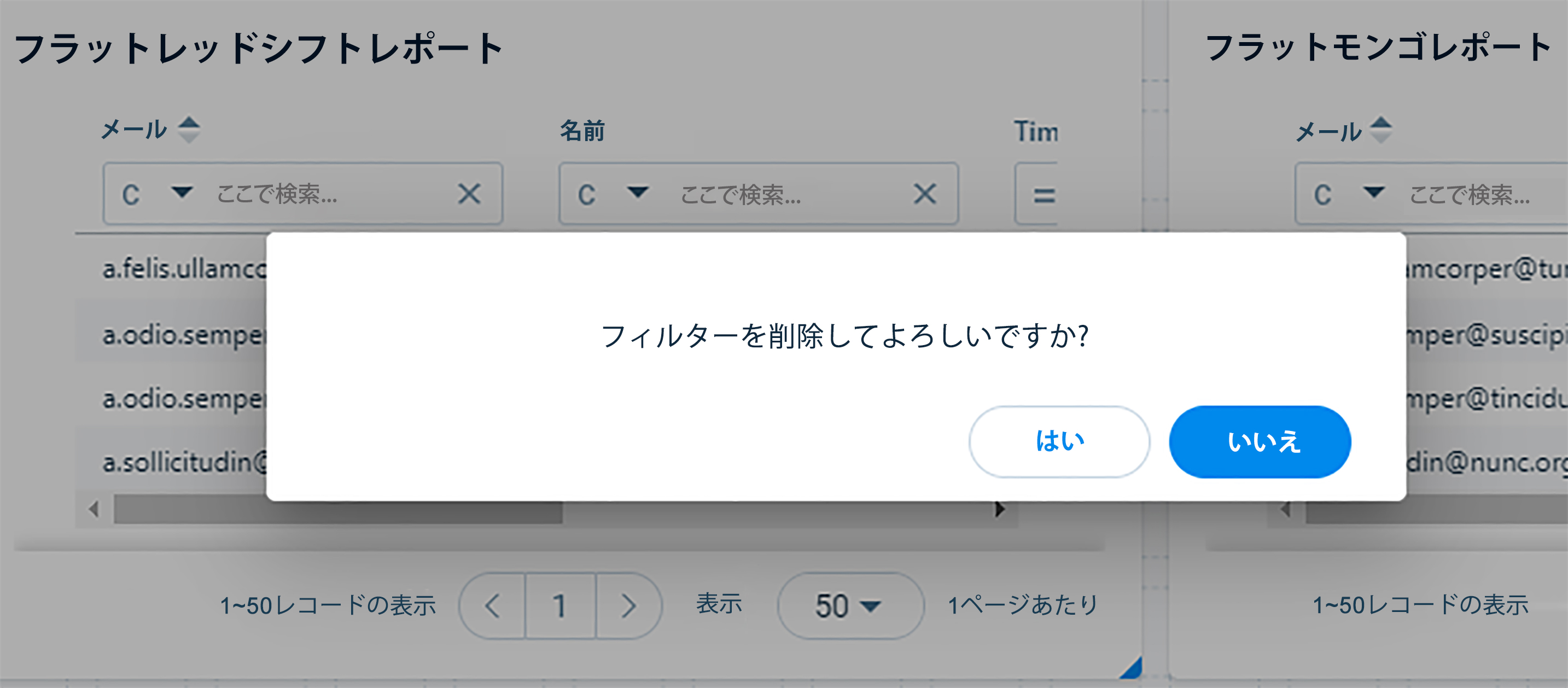ダッシュボード用グローバルフィルター
重要 - 画像/情報は四半期ごとのリリースで更新されます!
四半期ごとのリリースにて、最新の機能・情報を反映し、画像を含めた情報は更新されます。
この記事では、ダッシュボードのグローバルフィルター機能について説明します。
[概要]
グローバルフィルターを使用すると、管理者はダッシュボードレベルでフィルターを作成できます。これらのフィルターを使用すると、ダッシュボードで 1 つ以上のレポートを一度に分類して分析できます。レポートがどのオブジェクトに基づいて作成されているかは関係ありません。グローバルフィルターはダッシュボードビルダー (BETA) ページで構成されます。
グローバルフィルターの例
- 日付フィルター: 収益、サポートチケット、使用状況データを1つのダッシュボードに表示するには、すべてのレポートに適用される日付フィルターを作成できます。これにより、同じ期間のデータをそのレポートに表示できます。必要なすべてのオブジェクトの「日付」フィールドを選択することもできます。例えば: 収益からの予約日、使用開始日など。
- チームメンバーの見解: カスタマーサクセスマネージャー (CSM) のチームマネージャーとして、チームメンバーとの 1 対 1 ミーティング中に、CSM が所有しているすべての顧客をヘルススコアや CSM が所有しているすべての CTA を確認したい場合は、オーナーシップを定義するユーザーフィールドを選択できます。顧客の場合は CSM フィールドを選択し、CTA の場合は [担当者] フィールドを選択できます。
- 地域フィルター: 経営幹部は、CTAクローズ、オープンタスク、顧客からのARR情報、EMEAやAPACなどの地域でフィルターされたアンケートの回答など、さまざまなCSモーションのパフォーマンスを確認できます。
グローバルフィルターの作成
グローバルフィルターを作成するには:
- [管理] > [ダッシュボードビルダー (ベータ)] に移動します。
- ダッシュボードを開く、あるいは編集します。
- 「グローバルフィルターを追加」アイコンをクリックします。「グローバルフィルタ」ウィンドウが表示されます。
- 「詳細」セクションで次のフィールドを設定します。
- [名前]フィールドに、フィルター名を入力します。
- 「オブジェクト」ドロップダウンリストから、必要なオブジェクトを選択します。
- フィールドドロップダウンから、参照フィールドを選択します。
注記:
- 参照フィールドは、フィルターのデータ型を推測するために使用されます。選択リストデータ型の場合、選択リスト値がフィルター値として使用されます。
- 管理者は、「このフィルターをロックする」スイッチを切り替えることでフィルターをロックできます。管理者がフィルターをロックすることを選択した場合、エンドユーザーはダッシュボードページのフィルターを変更できません。管理者がロックされたフィルターのフィルター値を変更するたびに、フィルター値はダッシュボードページで自動的に更新されます。
- 管理者がアクセスを制限しているグローバルフィルターには、ロックアイコンが表示されます。
- ウィジェットセクションで次のフィールドを設定します。
- グローバルフィルターを適用するレポートウィジェットの横にあるボックスをチェックします。
- 対応するフィールドマッピングドロップダウンリストから、フィルターを適用するフィールドを選択します。
- 「保存」をクリックします。
注記:
- グローバルフィルターはダッシュボードビルダーでのみ作成されます。ダッシュボードビルダーのページには実際には適用されません。
- 別のグローバルフィルターですでに使用されているフィールドにフィルターを適用することはできません。そうしようとすると、エラーメッセージが表示されます。
- 現在、グローバルフィルターは Who/What ID 構造を理解していないため、順序の最初の検索のみを考慮できます。
フィルターが作成されると、ダッシュボード設定ページが表示されます。
- 生成されたフィルターにカーソルを合わせると、フィルターが追加されたレポートが強調表示されます。
- 「フィルターを選択」 をクリックし、「値」テキストボックスにフィルター値を入力します。
- 「保存」をクリックします。これで、フィルター値が、そのグローバルフィルターに関連するすべてのレポートに適用されるようになりました。
- フィルター値をクリアするには、「クリア」をクリックします。
- 「レイアウトを保存」をクリックして、グローバルフィルターをダッシュボードに適用します。
ダッシュボードページ
上記のセクションで適用したフィルターは、ダッシュボードページで確認できます。
適用されたフィルターを表示するには:
- ダッシュボードページに移動します。
- ダッシュボード検索ドロップダウンリストから必要なダッシュボードを選択します。
作成されたグローバルフィルターがダッシュボードに表示されます。フィルターを追加する方法の詳細については、この記事の最後にある「その他のリソース」セクションにある「ダッシュボードの概要」ドキュメントを参照してください。